Вопрос
Проблема: как исправить ошибку приложения Xbox 0x87e00005 в Windows?
Привет. Я пытаюсь установить видеоигру на свой ПК с Windows 11, но постоянно получаю сообщение об ошибке 0x87e00005 в приложении Xbox. Что я должен делать?
Решенный ответ
Windows — самая популярная операционная система среди геймеров. Основная причина этого заключается в том, что пользователи могут настраивать аппаратные компоненты в соответствии со своими потребностями. В Windows также есть приложение Xbox, которое позволяет людям играть в консольные игры на своем ПК и общаться с друзьями.
Однако иногда Windows вызывает проблемы при попытке установить новые игры. Недавно пользователи сообщили об ошибке 0x87e00005. Они сообщают, что не могут загрузить какие-либо игры из приложения Xbox и Microsoft Store. Проблема, похоже, вызвана игровыми сервисами.
Игровые сервисы связаны с обновлениями Game Core для UWP.[1] и Xbox Live. Теоретически они должны позволить Магазину Windows работать лучше и помочь с установкой больших программ через Магазин Microsoft. По тем или иным причинам иногда Игровые сервисы перестают работать должным образом и мешают людям устанавливать видеоигры.
В этом руководстве вы найдете 6 шагов, которые помогут вам исправить ошибку приложения Xbox 0x87e00005 в Windows. Если вы не хотите проходить длительный процесс устранения неполадок, вы можете использовать инструмент обслуживания, например ПереизображениеСтиральная машина Mac X9 который может исправить большинство системных ошибок, BSOD,[2] поврежденные файлы и реестр[3] вопросы. В противном случае следуйте пошаговым инструкциям ниже.

Решение 1. Установите обновления Windows
Для восстановления поврежденной системы необходимо приобрести лицензионную версию Переизображение Переизображение.
- Нажимать Клавиша Windows + I вместе, чтобы открыть Параметры Windows
- Прокрутите вниз и выберите Обновление и безопасность

- Теперь нажмите на Проверить наличие обновлений
- Загрузите и установите, если вы видите какие-либо доступные
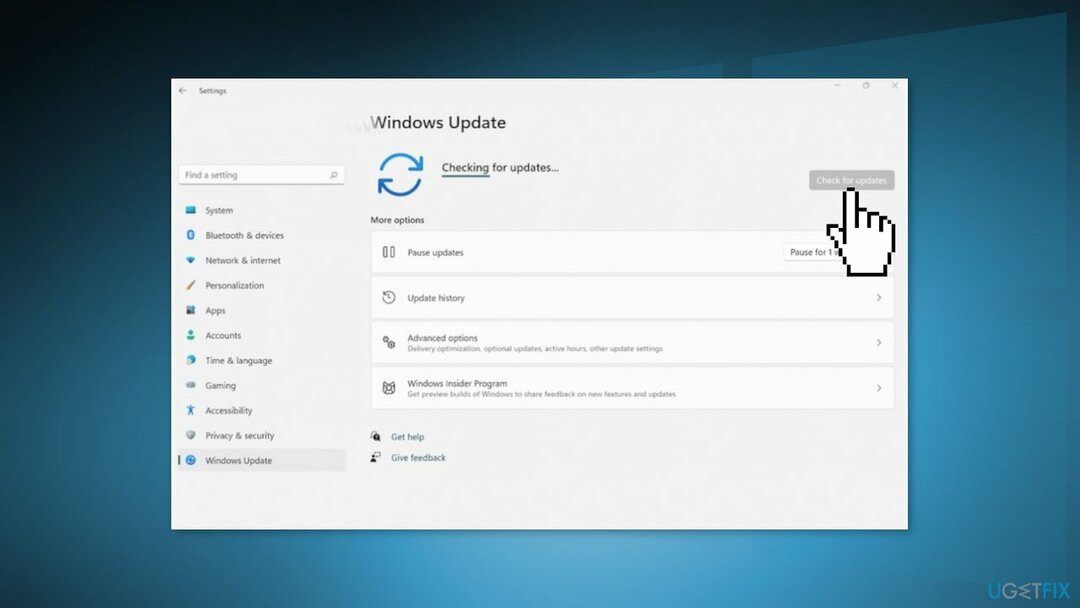
Решение 2. Используйте восстановление системы
Для восстановления поврежденной системы необходимо приобрести лицензионную версию Переизображение Переизображение.
- Перейдите в меню «Пуск», введите
восстановитьи нажмите на Создать точку восстановления - Нажмите Восстановление системы, затем следуйте инструкциям, пока не сможете выбрать точку восстановления
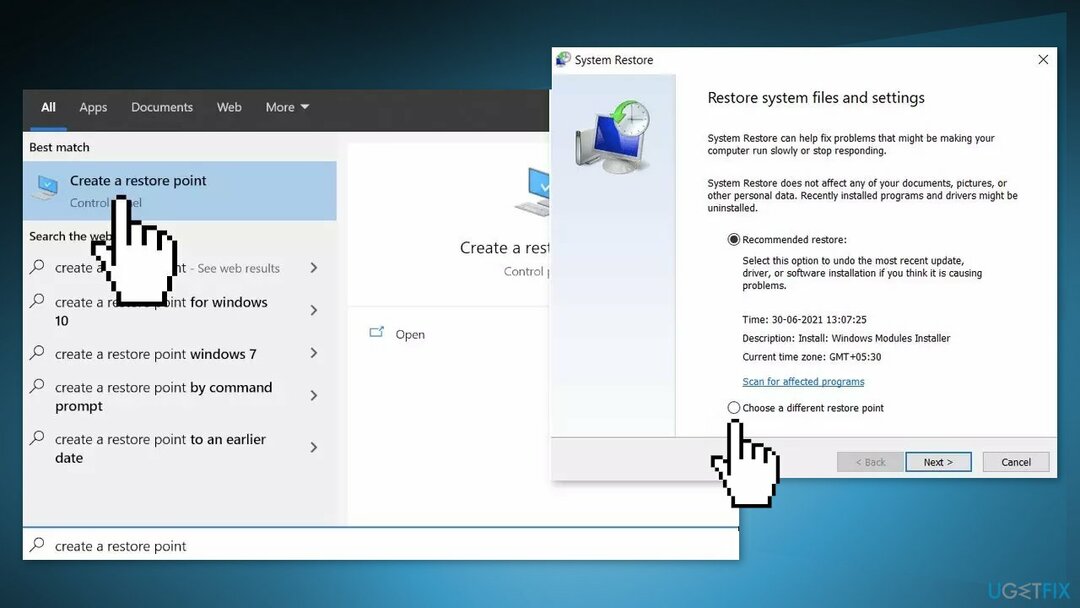
- Выберите тот, который вы хотите (в идеале до того, как начнутся проблемы с установкой) и продолжайте процесс.
Решение 3. Сбросить Магазин Майкрософт
Для восстановления поврежденной системы необходимо приобрести лицензионную версию Переизображение Переизображение.
- Щелкните правой кнопкой мыши Начинать и выбрать Приложения и функции
- Прокрутите вниз, чтобы найти Магазин Майкрософт и нажмите Расширенные опции
- Нажмите Перезагрузить
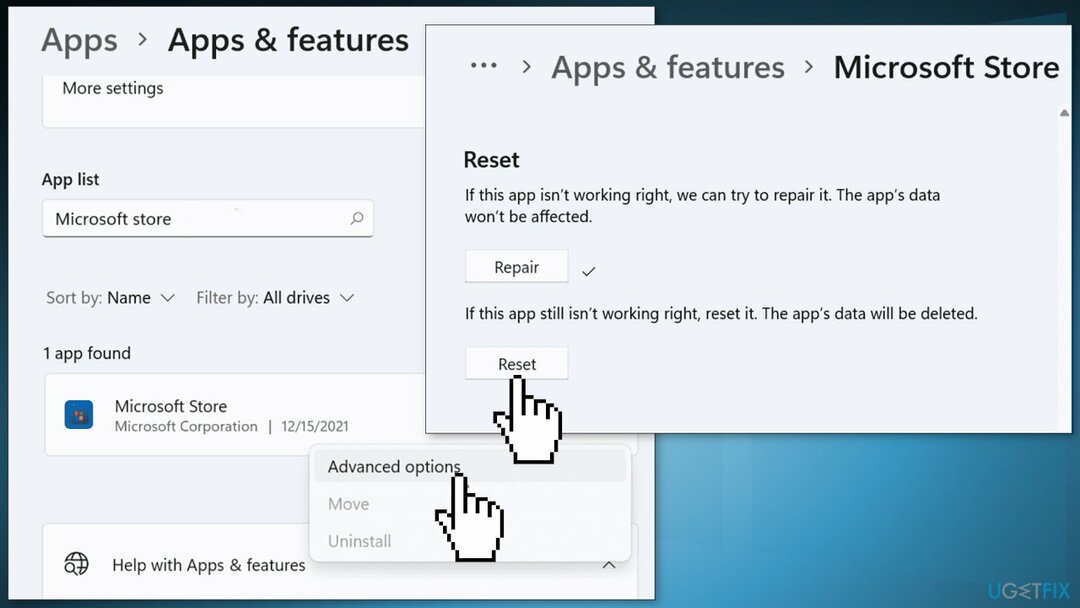
Решение 4. Используйте Windows PowerShell
Для восстановления поврежденной системы необходимо приобрести лицензионную версию Переизображение Переизображение.
- Запуск PowerShell от имени администратора
- Введите следующие команды и нажмите Войти после каждого:
get-appxpackage Microsoft. Игровые услуги | удалить-AppxPackage-allusers
запустите ms-windows-store://pdp/?productid=9MWPM2CQNLHN
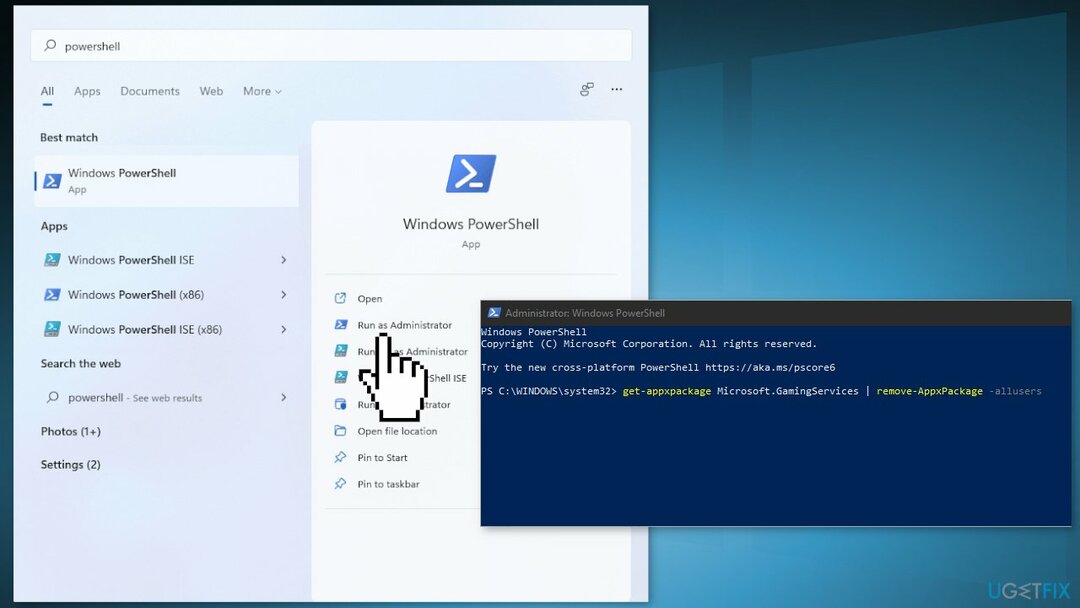
- Закройте окно и проверьте, сохраняется ли проблема
Решение 5. Редактировать реестр Windows
Для восстановления поврежденной системы необходимо приобрести лицензионную версию Переизображение Переизображение.
- Открой Редактор реестра
- Перейти к HKEY_LOCAL_MACHINE -> СИСТЕМА -> CurrentControlSet -> Службы
- Удалять Игровые услуги а также Игровые услуги. Сеть
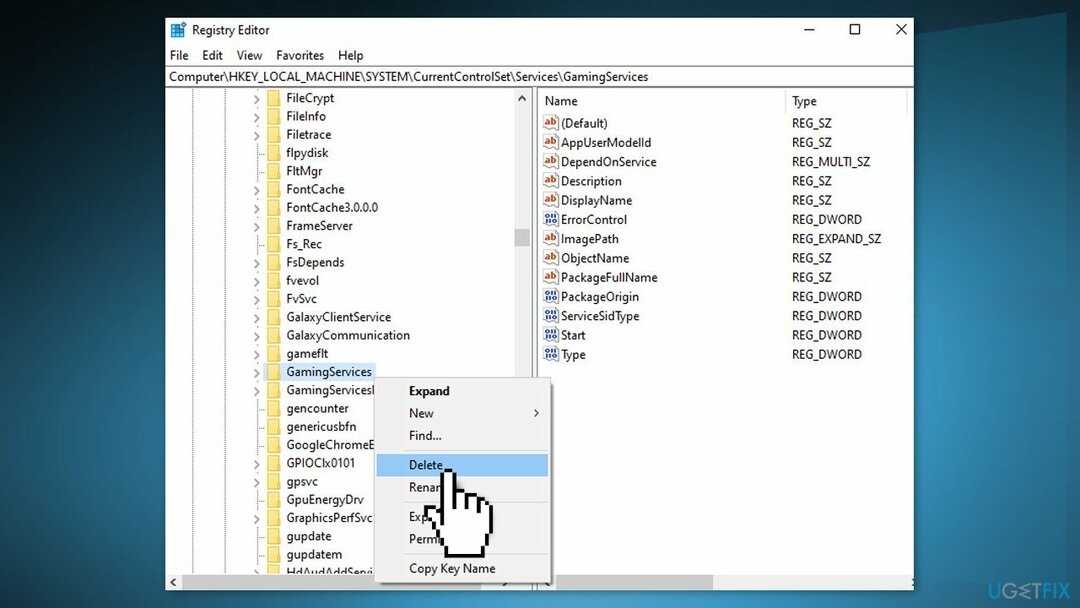
- Запустить снова твой компьютер
- Перейти к вашей Магазин Windows и нажмите на меню
- Перейти к Загрузки и обновления и нажмите на Проверить обновления
- Установите обновления, если они есть
- Игровые сервисы должны быть установлены без проблем.
- Проверьте, устранена ли проблема
Решение 6. Сбросить Windows
Для восстановления поврежденной системы необходимо приобрести лицензионную версию Переизображение Переизображение.
- Выбрать Начинать кнопка, расположенная на Панель задач и нажмите на Настройки
- Выбирать Система и нажмите на Восстановление
- Ударь Сбросить ПК кнопка
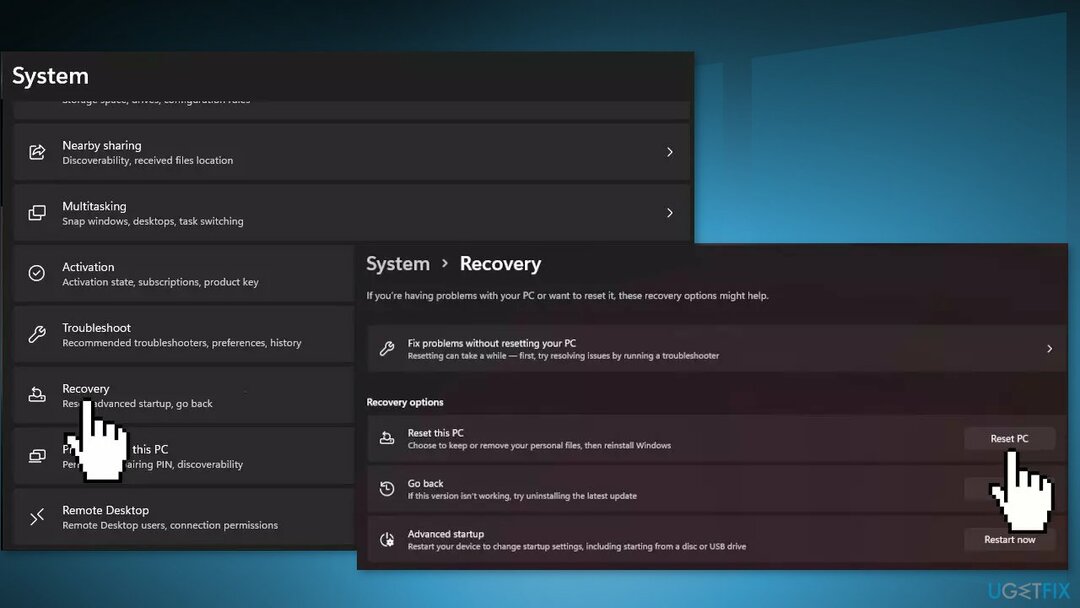
- Нажмите на Сохранить мои файлы если не хочешь их потерять
- Нажмите Следующий, тогда Перезагрузить, и Windows 11 начнет процесс переустановки
Исправьте свои ошибки автоматически
Команда ugetfix.com делает все возможное, чтобы помочь пользователям найти лучшие решения для устранения их ошибок. Если вы не хотите возиться с методами ручного ремонта, используйте автоматическое программное обеспечение. Все рекомендуемые продукты были протестированы и одобрены нашими специалистами. Инструменты, которые вы можете использовать для исправления вашей ошибки, перечислены ниже:
Предложение
сделай это сейчас!
Скачать исправлениеСчастье
Гарантия
сделай это сейчас!
Скачать исправлениеСчастье
Гарантия
Если вам не удалось исправить ошибку с помощью Reimage, обратитесь за помощью в нашу службу поддержки. Пожалуйста, сообщите нам все детали, которые, по вашему мнению, мы должны знать о вашей проблеме.
Этот запатентованный процесс восстановления использует базу данных из 25 миллионов компонентов, которые могут заменить любой поврежденный или отсутствующий файл на компьютере пользователя.
Для восстановления поврежденной системы необходимо приобрести лицензионную версию Переизображение инструмент для удаления вредоносных программ.

Не позволяйте веб-сайтам, интернет-провайдерам и другим сторонам отслеживать вас
Чтобы оставаться полностью анонимным и предотвратить провайдера и правительство от шпионажа на вас, вы должны использовать Частный доступ в Интернет VPN. Это позволит вам подключаться к Интернету, оставаясь при этом полностью анонимным, зашифровывая всю информацию, предотвращая трекеры, рекламу, а также вредоносный контент. Самое главное, вы остановите незаконную деятельность по наблюдению, которую АНБ и другие правительственные учреждения осуществляют за вашей спиной.
Быстро восстановить потерянные файлы
В любой момент при работе с компьютером могут произойти непредвиденные обстоятельства: он может выключиться из-за отключения электроэнергии, Может возникнуть синий экран смерти (BSoD), или случайные обновления Windows могут привести к тому, что машина, когда вы ушли на несколько минут. В результате ваши школьные задания, важные документы и другие данные могут быть потеряны. К восстанавливаться потерянные файлы, вы можете использовать Восстановление данных Pro – он ищет копии файлов, которые все еще доступны на вашем жестком диске, и быстро извлекает их.